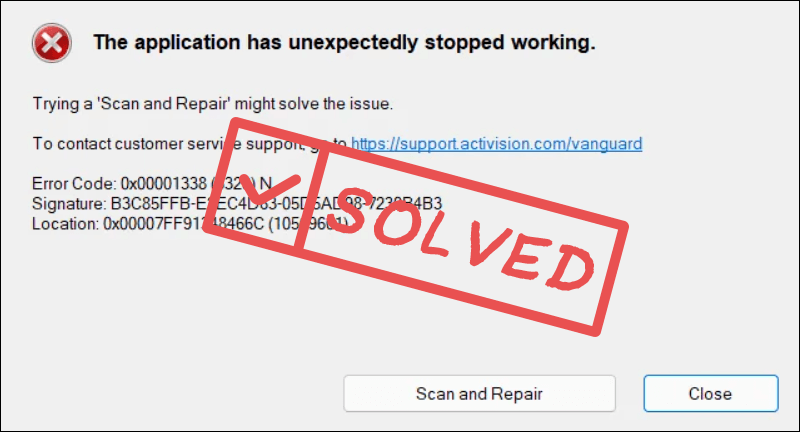
L'aplicació ha deixat de funcionar inesperadament L'error ha afectat els jugadors de COD Modern Warfare 3 des de fa força temps. Malauradament, la causa exacta d'aquest error segueix sent desconeguda, la qual cosa significa que encara no hi ha una solució absoluta i ràpida per a aquest problema.
Dit això, alguns usuaris amables i generosos comparteixen algunes solucions que els han ajudat a fer front. L'aplicació ha deixat de funcionar inesperadament error a COD Modern Warfare 3, així que si també us molesta aquest problema, no dubteu a provar les solucions que a continuació us adjuntem.
Proveu aquestes correccions per L'aplicació ha deixat de funcionar inesperadament a COD Modern Warfare 3
No cal que proveu totes les solucions següents: simplement aneu a la llista fins que trobeu la que fa el truc per solucionar-ho. L'aplicació ha deixat de funcionar inesperadament error a COD Modern Warfare 3 per a vostè.
- Executeu Modern Warfare 3 com a administrador
- Verifica els fitxers del joc
- Afegiu Modern Warfare 3 a la llista d'excepcions del tallafoc de Windows
- Activa Vsync
- Actualitzeu el controlador de la targeta de visualització
- Desactiveu les aplicacions innecessàries que s'executen en segon pla
- Repareu els fitxers del sistema danyats i danyats
1. Executeu Modern Warfare 3 com a administrador
Executar Modern Warfare 3 com a administrador dóna al joc accés complet a tots els permisos i privilegis del sistema i, per tant, podria ajudar a prevenir problemes inesperats com aquest. Atès que COD Modern Warfare 3 es llança des de Steam i Battle.net, l'execució d'aquests llançadors amb drets d'administrador també dóna al joc els mateixos permisos.
Per veure si això soluciona el l'aplicació ha deixat de funcionar inesperadament error a COD Modern Warfare 3, feu el següent:
- Feu clic amb el botó dret al vostre Vapor icona i seleccioneu Propietats .
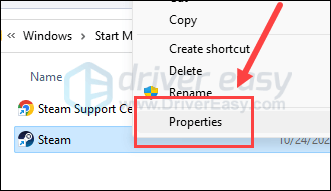
- Seleccioneu el Compatibilitat pestanya. Marqueu la casella per Executeu aquest programa com a administrador . A continuació, feu clic Aplica > D'acord per guardar els canvis.
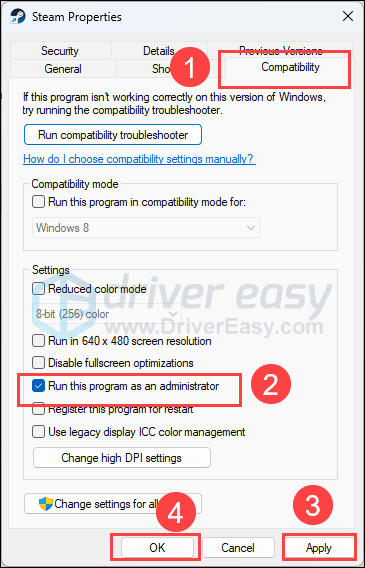
- Si esteu llançant COD MW3 des de Battle.net, feu el mateix amb ell perquè funcioni amb drets d'administrador.
Ara obriu COD Modern Warfare 3 de nou, que s'hauria d'obrir amb permís administratiu, per veure si l'aplicació ha deixat de funcionar inesperadament L'error a COD Modern Warfare 3 es manté. Si el problema persisteix, passeu a la següent solució.
2. Verifiqueu els fitxers del joc
Els fitxers danyats o que falten també causaran problemes com l'aplicació ha deixat de funcionar inesperadament a COD Modern Warfare 3. Per veure si aquest és el cas, pots verificar els fitxers del joc a:
2.1 Battle.net
Per verificar els fitxers del joc a Battle.net:
- Obriu Battle.net i feu clic a la icona de COD Modern Warfare 3.
- Feu clic a la roda dentada que hi ha al costat Jugar botó i seleccioneu Escaneja i repara .
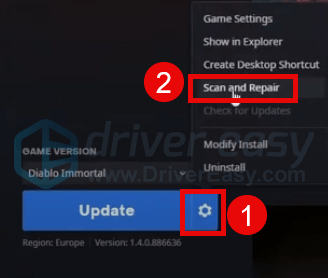
- Feu clic Comenceu l'escaneig .
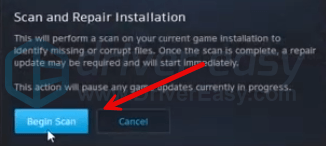
- Espereu que finalitzi la reparació.
2.2 Vapor
- Inicieu Steam.
- En el BIBLIOTECA , feu clic amb el botó dret a COD Modern Warfare 3 i seleccioneu Propietats des del menú desplegable.
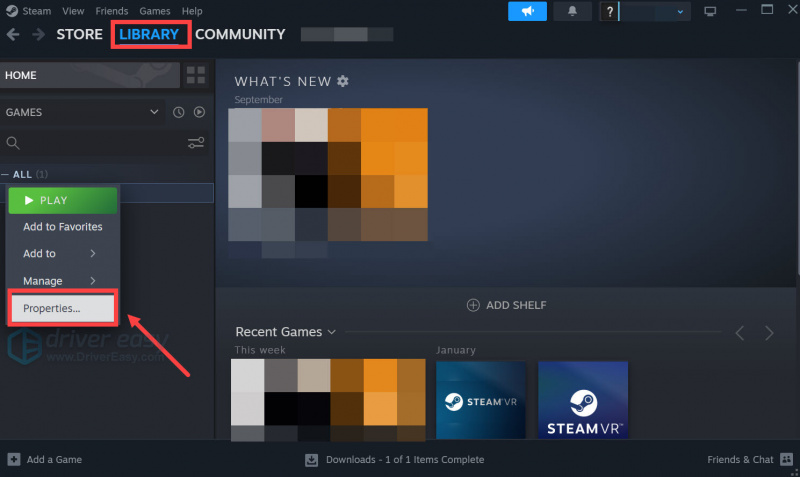
- Seleccioneu el Fitxers instal·lats pestanya i feu clic a Integritat verificada dels fitxers del joc botó.

- Steam verificarà els fitxers del joc; aquest procés pot trigar uns quants minuts.
Quan s'hagi fet la verificació i reparació del fitxer del joc, torneu a iniciar COD Modern Warfare 3 per veure si l'aplicació ha deixat de funcionar inesperadament. Si és així, seguiu endavant.
3. Afegiu Modern Warfare 3 a la llista d'excepcions del tallafoc de Windows
Alguns jugadors van esmentar que afegir COD MW3 a la seva llista d'excepcions del tallafoc de Windows ajuda a aturar-se l'aplicació ha deixat de funcionar inesperadament error per a ells. Això probablement es deu al fet que el tallafoc de Windows impedeix que determinats serveis o fitxers s'executin amb el joc i, per tant, amb l'error.
Per veure si això us fa el truc:
- Al teclat, premeu el botó Windows clau i la R la tecla simultàniament per obrir el quadre Executar.
- Tipus control firewall.cpl i colpejar Entra .
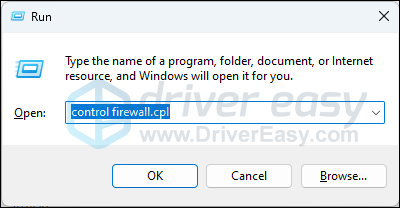
- Des del panell de navegació esquerre, feu clic Permet una aplicació o funció mitjançant el tallafoc de Windows Defender .
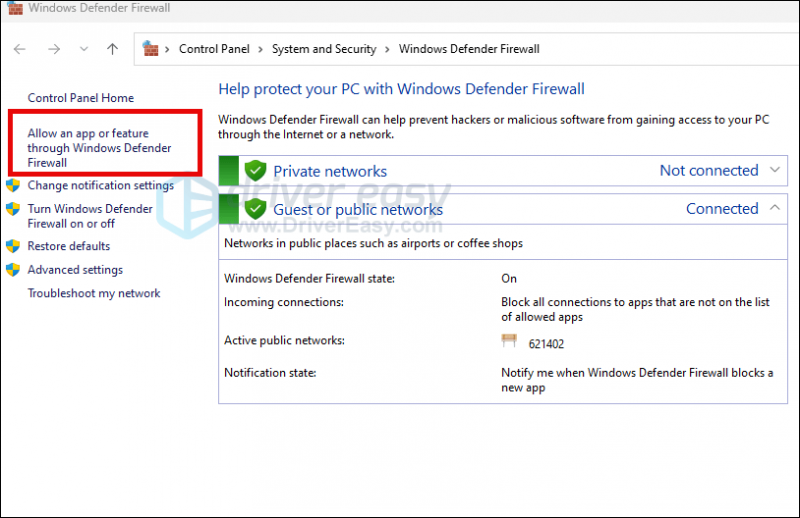
- Desplaceu-vos cap avall i comproveu si Vapor i Battle.net estan a la llista.
- Si no, feu clic a Canvia la configuració botó.
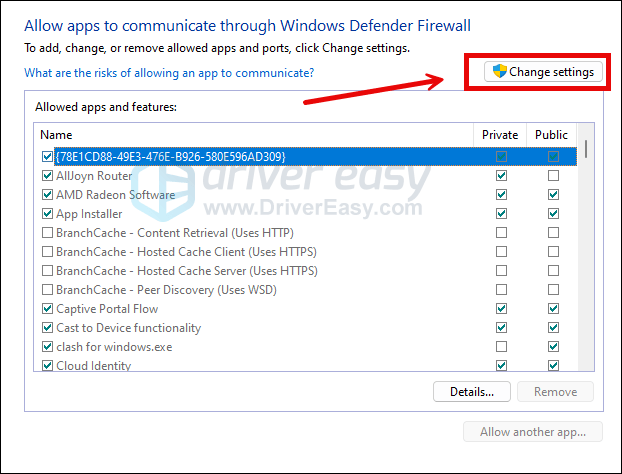
- Feu clic Permet una altra aplicació... .
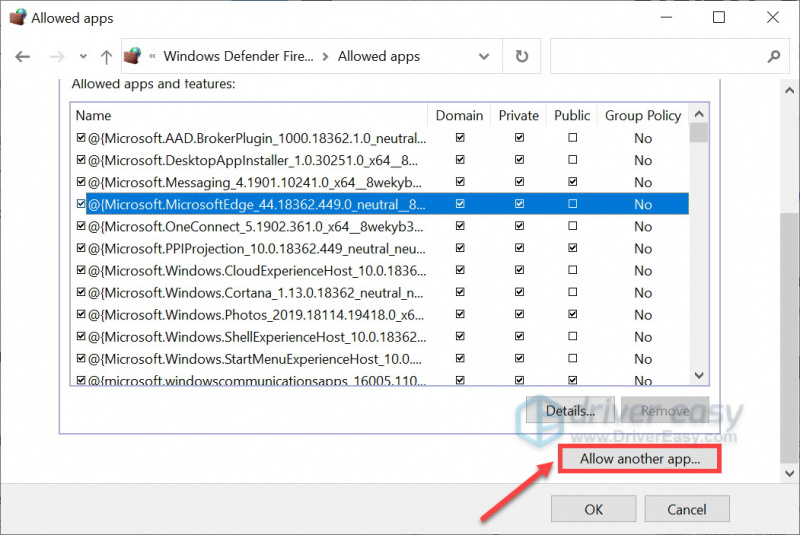
- Feu clic Navega… i aneu a la carpeta d'instal·lació de Vapor i Bettle.net .
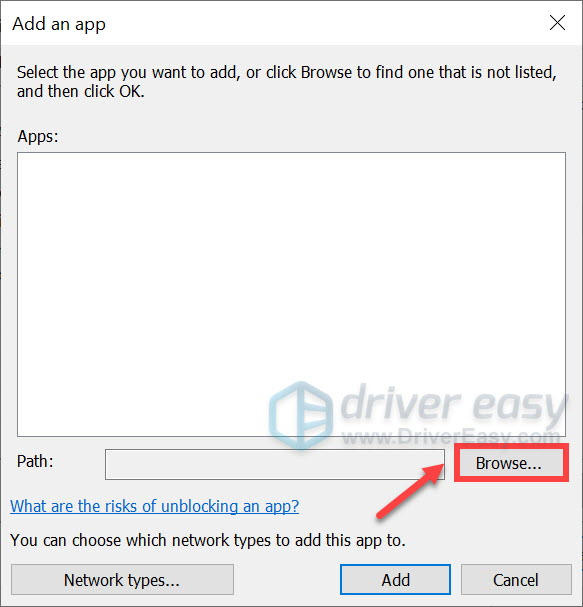
Si no sabeu quina és la carpeta d'instal·lació del vostre Steam o Bettle.net, feu clic amb el botó dret a la seva drecera i seleccioneu Obre la ubicació del fitxer .
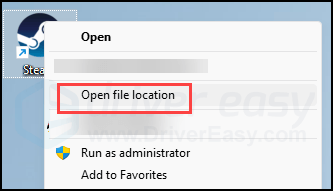
- Troba steam.exe i feu-hi clic. A continuació, feu clic Obert .
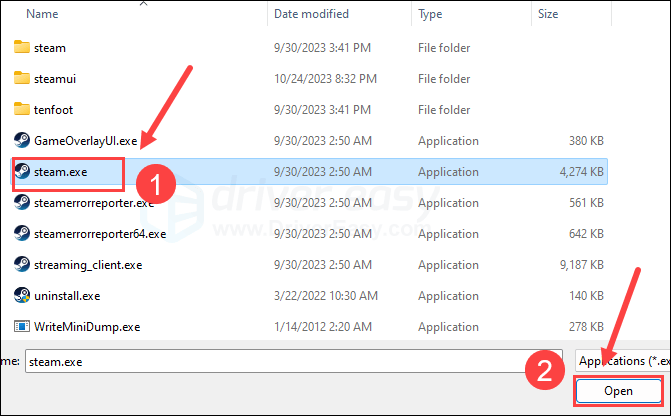
- Quan estigui localitzat, feu clic Afegeix .
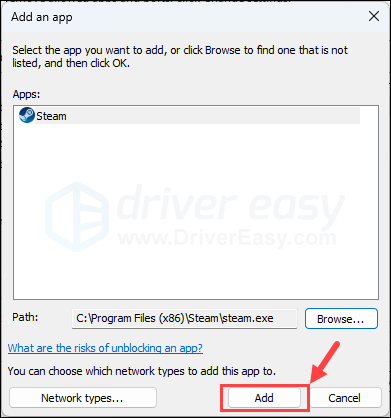
- Ara assegureu-vos que Steam s'afegeixi a la llista i marqueu-ho Domini , Privat , i Públic . Un cop hàgiu acabat, feu clic D'acord .
- Repetiu els passos del 8 al 10 amb Battle.net.
Un cop fet això, torneu a iniciar COD MW3 per veure si l'aplicació ha deixat de funcionar inesperadament l'error persisteix. Si és així, seguiu endavant.
4. Activa Vsync
VSync (sincronització vertical) està dissenyat per solucionar el trencament de la pantalla i el tartamudeig de la pantalla sincronitzant la freqüència d'actualització amb la freqüència de fotogrames del monitor. Quan la velocitat de fotogrames del joc és massa alta perquè el monitor pugui mantenir-se al dia, problemes com ara l'esquinçament de la pantalla, l'entrada i sortida d'àudio de vegades i el l'aplicació ha deixat de funcionar inesperadament podria passar un error a COD MW3. Per solucionar-ho, podeu canviar la configuració de VSync de la vostra targeta de visualització.
Per habilitar VSync al tauler de control de NVIDIA:
- A l'escriptori, feu clic amb el botó dret en un espai buit i seleccioneu Tauler de control de NVIDIA .
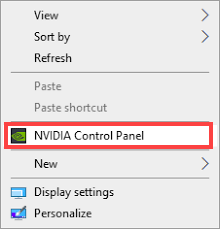
- Al panell esquerre, seleccioneu Gestiona la configuració 3D i tria Configuració global . Després troba La sincronització vertical i feu clic al menú desplegable de la dreta. Seleccioneu Encès i feu clic Aplicar .
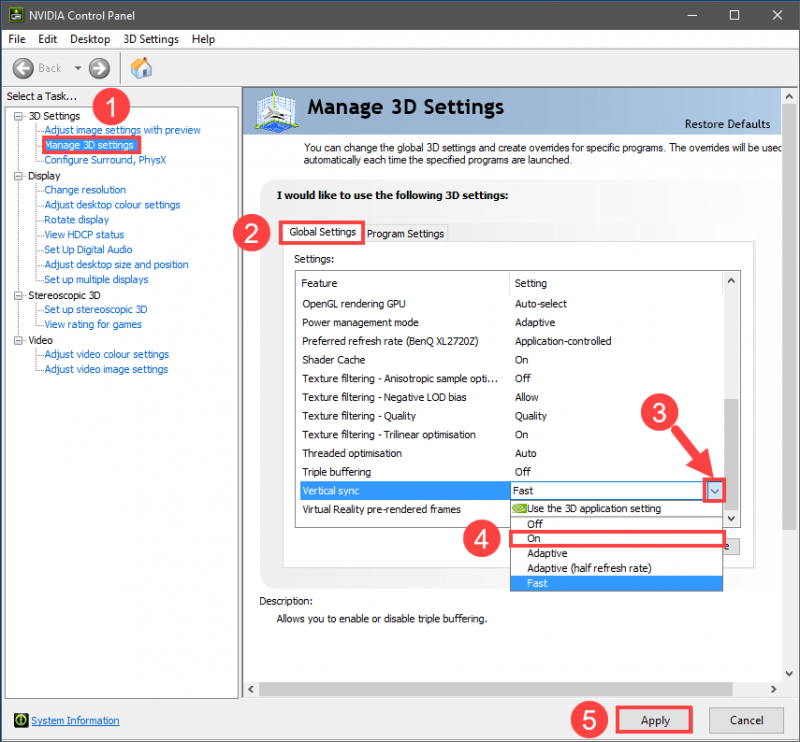
Configuració de la sincronització vertical a Adaptatiu també podria ser eficient, segons alguns jugadors.
Si teniu una targeta de pantalla AMD, modifiqueu la configuració Espera a l'actualització vertical:
- Al teclat, premeu Windows clau i tipus amd . A continuació, feu clic Programari AMD Radeon .
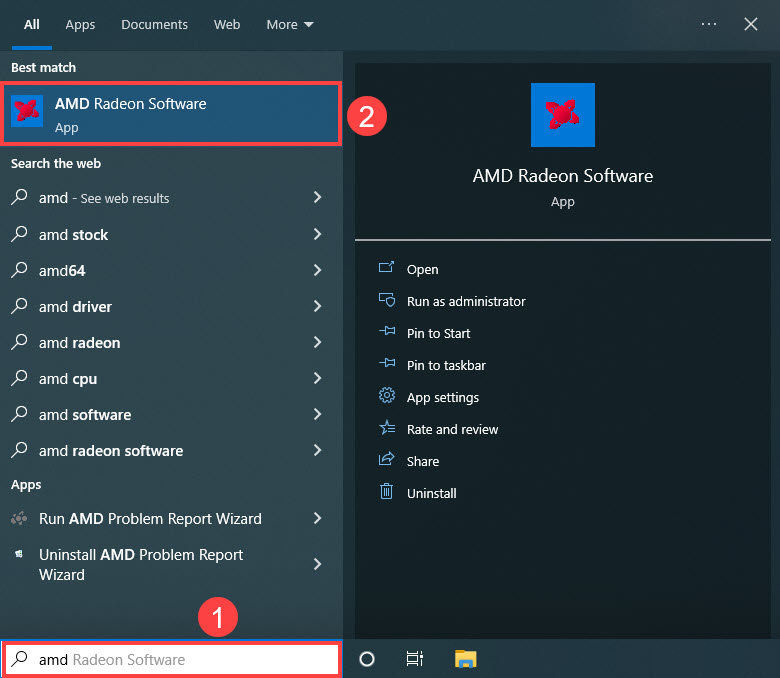
- A l'extrem superior dret del menú, feu clic a la icona de configuració. A continuació, seleccioneu el Gràfics pestanya i navegueu a Espereu l'actualització vertical . Feu clic a la fletxa petita a la dreta per obrir el menú desplegable.
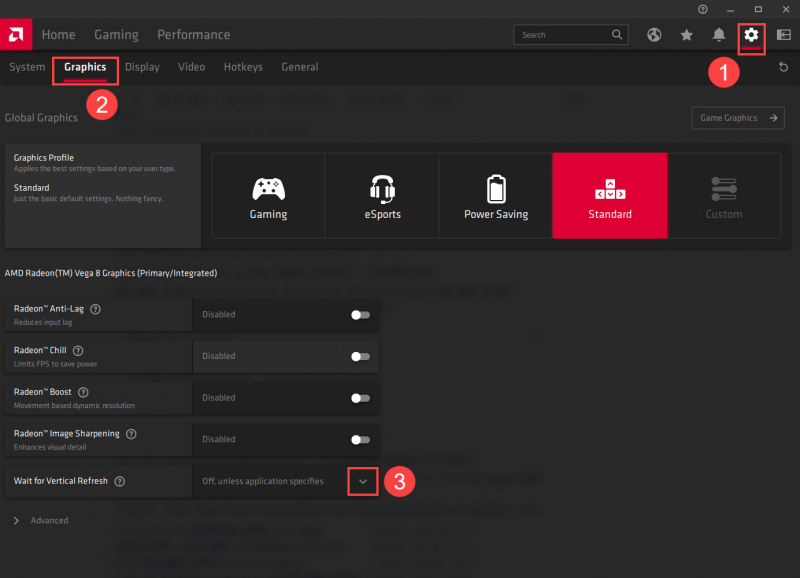
- Feu clic Sempre encés .
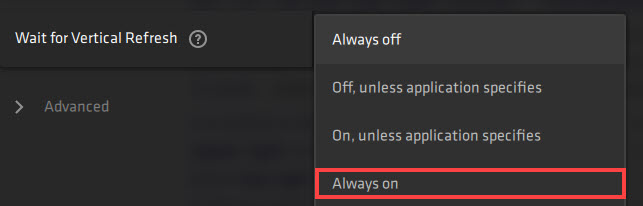
Un cop fet això, torneu a iniciar COD MW3 per veure si l'aplicació ha deixat de funcionar inesperadament l'error persisteix. Si és així, seguiu endavant.
5. Actualitzeu el controlador de la targeta de visualització
Un controlador de targeta de pantalla obsolet o incorrecte també podria ser el culpable l'aplicació ha deixat de funcionar inesperadament error a Call of Duty: Modern Warfare 3, de manera que si els mètodes anteriors no ajuden a solucionar el problema a COD MW3, és probable que tingueu un controlador de gràfics danyat o obsolet. Per tant, hauríeu d'actualitzar els controladors per veure si us ajuda.
Hi ha principalment dues maneres d'actualitzar el controlador de gràfics: manualment o automàticament.
Opció 1: actualitzeu el controlador de gràfics manualment
Si sou un jugador expert en tecnologia, podeu passar una estona actualitzant el controlador de la GPU manualment.
Per fer-ho, primer visiteu el lloc web del fabricant de la vostra GPU:
A continuació, cerqueu el vostre model de GPU. Tingueu en compte que només heu de descarregar l'instal·lador de controladors més recent que sigui compatible amb el vostre sistema operatiu. Un cop descarregat, obriu l'instal·lador i seguiu les instruccions a la pantalla per actualitzar-lo.
Opció 2: actualitzeu el controlador de gràfics automàticament (recomanat)
Si no teniu temps, paciència o habilitats per actualitzar el controlador manualment, podeu fer-ho automàticament Conductor fàcil . Driver Easy reconeixerà automàticament el vostre sistema i trobarà els controladors correctes per a ell. No cal que sàpigues exactament quin sistema està executant el teu ordinador, no t'has de preocupar pel controlador incorrecte que estaries baixant i no t'has de preocupar per cometre un error en instal·lar-lo. Driver Easy ho gestiona tot.
Podeu actualitzar els vostres controladors automàticament amb qualsevol de les opcions GRATIS o el Versió Pro de Driver Easy. Però amb la versió Pro només calen 2 passos (i obteniu assistència total i una garantia de devolució de 30 dies):
- descarregar i instal·leu Driver Easy.
- Executeu Driver Easy i feu clic a Escanejar ara botó. Driver Easy escanejarà el vostre ordinador i detectarà qualsevol problema amb els controladors.
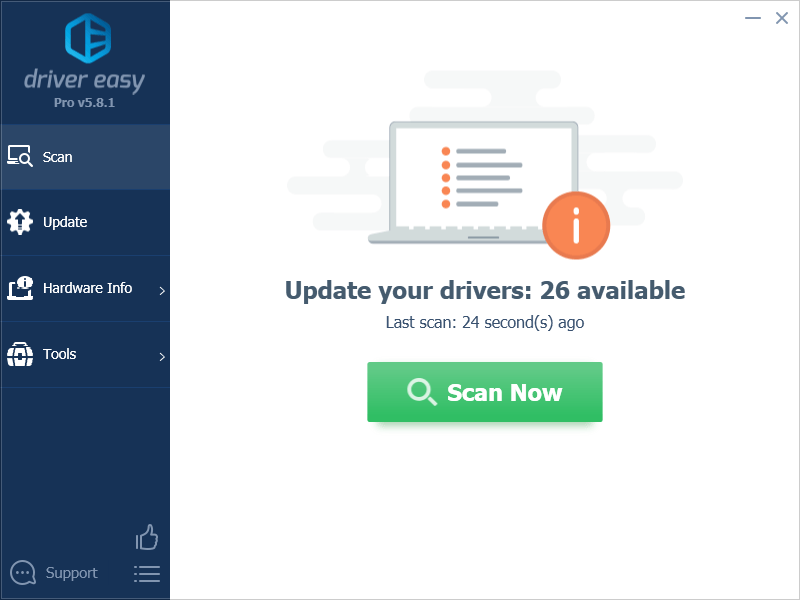
- Feu clic Actualitza-ho tot per descarregar i instal·lar automàticament la versió correcta de tots els controladors que falten o no actualitzats al vostre sistema. (Això requereix el Versió Pro - se us demanarà que actualitzeu quan feu clic a Actualitza-ho tot.)

Nota : Pots fer-ho gratuïtament si vols, però en part és manual. - Reinicieu el vostre PC perquè els canvis tinguin efecte.
Torneu a iniciar COD Modern Warfare 3 i comproveu si l'últim controlador de gràfics ajuda a aturar-se l'aplicació ha deixat de funcionar inesperadament error. Si aquesta solució no us funciona, proveu la següent correcció, a continuació.
6. Desactiveu les aplicacions innecessàries que s'executen en segon pla
Si hi ha massa aplicacions irrellevants que s'executen en segon pla, la memòria RAM i els recursos de la CPU seran consumits per una gran part i, per tant, augmentaran la possibilitat d'errors com ara l'aplicació ha deixat de funcionar inesperadament a COD Modern Warfare 3. Per tant, abans de començar a jugar, assegureu-vos de tancar totes les aplicacions innecessàries.
- Feu clic amb el botó dret a la barra de tasques de Windows i seleccioneu Cap de tasques .
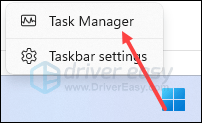
- Seleccioneu cada aplicació d'acumulació de recursos i feu clic Finalitzar la tasca per tancar-los un per un.
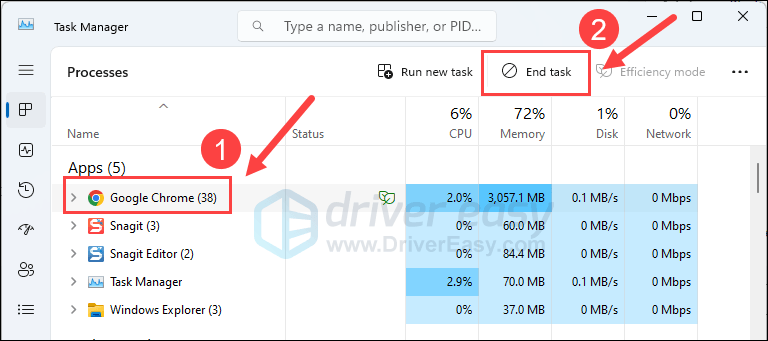
A continuació, torneu a executar COD MW3 i comproveu si l'aplicació ha deixat de funcionar inesperadament l'error està corregit. Si el problema continua, si us plau, seguiu endavant.
7. Repareu els fitxers del sistema danyats i danyats
Si teniu problemes persistents i cap de les solucions anteriors ha demostrat ser eficaç, és possible que els vostres fitxers de sistema danyats tinguin la culpa. Per corregir-ho, la reparació dels fitxers del sistema esdevé crucial. L'eina Verificador de fitxers del sistema (SFC) us pot ajudar en aquest procés. Si executeu l'ordre 'sfc /scannow', podeu iniciar una exploració que identifiqui problemes i repara els fitxers del sistema que falten o estan danyats. No obstant això, és important tenir en compte que l'eina SFC se centra principalment a escanejar fitxers principals i pot passar per alt problemes menors .
En situacions en què l'eina SFC es queda curta, es recomana una eina de reparació de Windows més potent i especialitzada. Fortect és una eina de reparació automatitzada de Windows que destaca per identificar fitxers problemàtics i substituir els que funcionen malament. En escanejar el vostre ordinador de manera exhaustiva, Fortect pot proporcionar una solució més completa i eficaç per reparar el vostre sistema Windows.
- descarregar i instal·leu Fortect.
- Obriu Fortect. Executarà una exploració gratuïta del vostre PC i us donarà un informe detallat de l'estat del vostre ordinador .
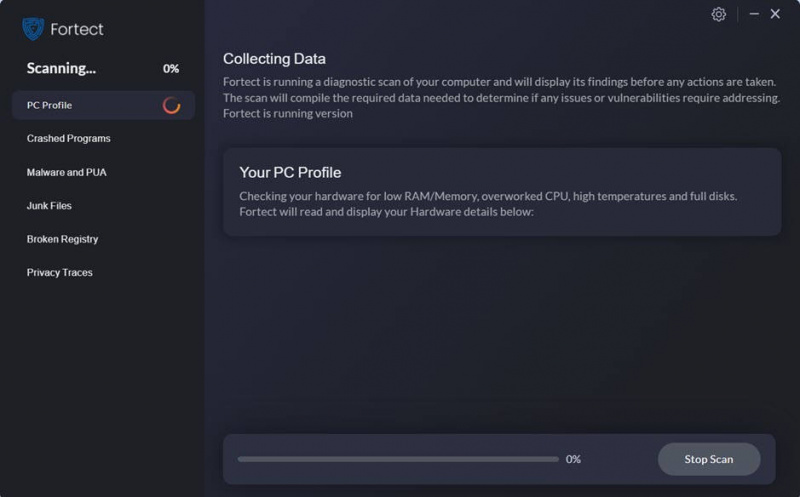
- Un cop acabeu, veureu un informe que mostra tots els problemes. Per solucionar tots els problemes automàticament, feu clic Comença la reparació (Haureu de comprar la versió completa. Ve amb un Garantia de devolució de 60 dies de manera que podeu reemborsar en qualsevol moment si Fortect no soluciona el vostre problema).
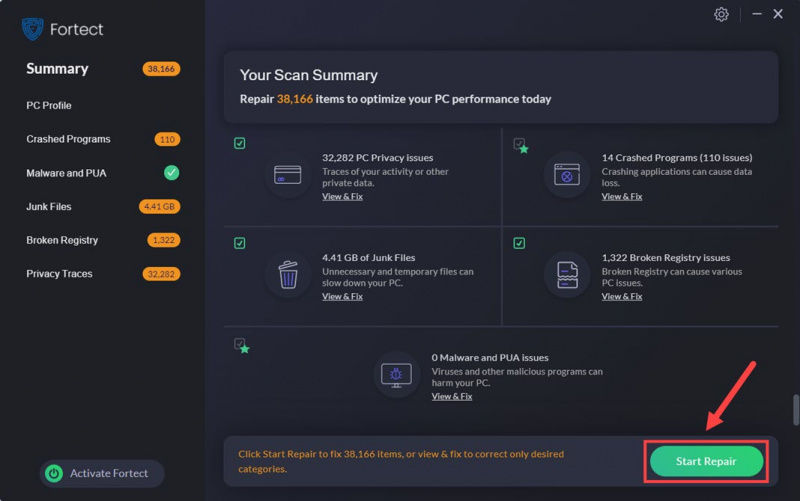
Gràcies per llegir el post. Si teniu altres suggeriments que us han ajudat a solucionar-ho l'aplicació ha deixat de funcionar inesperadament error a Call of Duty: Modern Warfare 3 per a vosaltres, no dubteu a compartir-ho amb nosaltres deixant un comentari a continuació.
![[RESOLUT] Diablo 4 FPS Drops and Stuttering a PC](https://letmeknow.ch/img/knowledge-base/46/diablo-4-fps-drops.jpg)

![[FIXA] Problema amb els controladors d'adquisició de dades PCI i el controlador de processament de senyal](https://letmeknow.ch/img/other/81/probl-me-des-pilotes-d-acquisition-de-donn-es-pci-et-contr-leur-de-traitement-du-signal.jpg)



